Windows 10 用の Visual Studio をダウンロードする方法
公開: 2023-03-04
最も信頼できるプラットフォームを使用してオールラウンダー アプリにアクセスすると、安心感が得られます。 最も人気があり有名なプラットフォームである Microsoft は、Windows 10 用の Visual Studio のダウンロードを提供するイニシアチブを思いつきました。 さらに、Windows 10 用の Visual Studio の無料ダウンロードであるアプリの開発コードも、真の必需品になりました。 この記事を読んで、説明した 2 つのアプリをインストールする方法を学び、コーディングの旅を始めることができます。
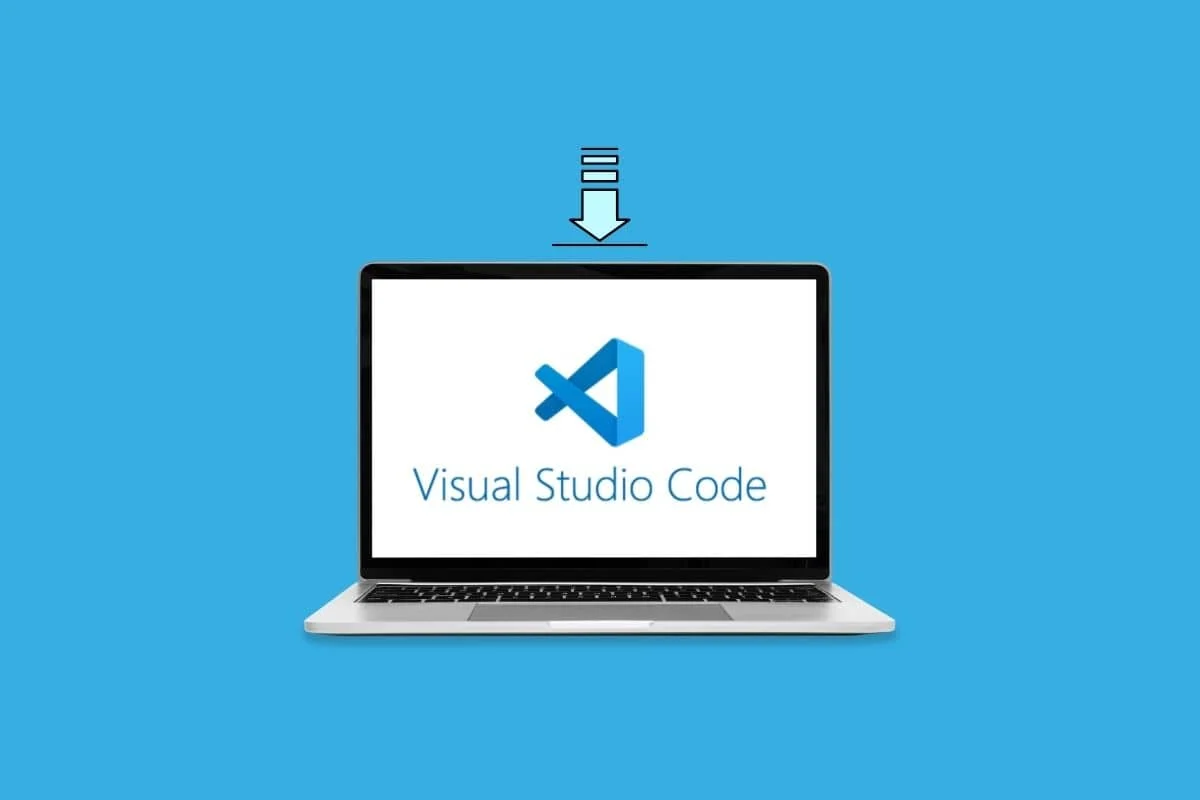
Windows 10 用の Visual Studio をダウンロードする方法
この記事では、Microsoft Visual Studio for Windows 10 を詳細にダウンロードするのに役立つ完璧なガイドを紹介します。
Visual Studio アプリとは
Visual Studio アプリは、アプリ開発のプロセスをよりシンプル、高速、簡単にするプログラミング言語スイートで構成されています。 これは Microsoft の Python 統合開発環境 (IDE) であり、Visual Studio フリーのソース コード エディターを使用してアプリケーションの設計、開発、展開、デバッグ、および実行を行うことができます。
Visual Studio for Windows 10 をダウンロードする手順
Windows 10 PC に Visual Studio アプリをダウンロードしてインストールする方法を以下に説明します。
注:アプリのダウンロードにはGoogle Chrome Web ブラウザーを使用しています。
ステップ I: Visual Studio 2022 をダウンロードする
最初の手順は、既定の Web ブラウザーを使用して Visual Studio アプリをダウンロードすることです。
1. Windows キー を押してGoogle Chromeと入力し、 [開く]をクリックします。
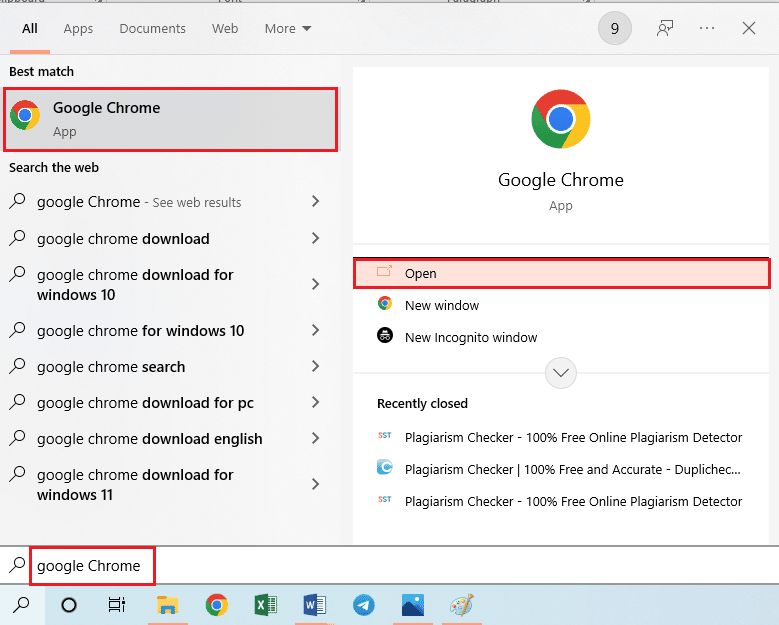
2. Microsoft Visual Studio の Web サイトを開き、 [その他]ドロップダウン メニューをクリックして、 [ダウンロード]オプションをクリックします。
注:お使いの PC の仕様に同様のシステム要件があるかどうかを確認できます。
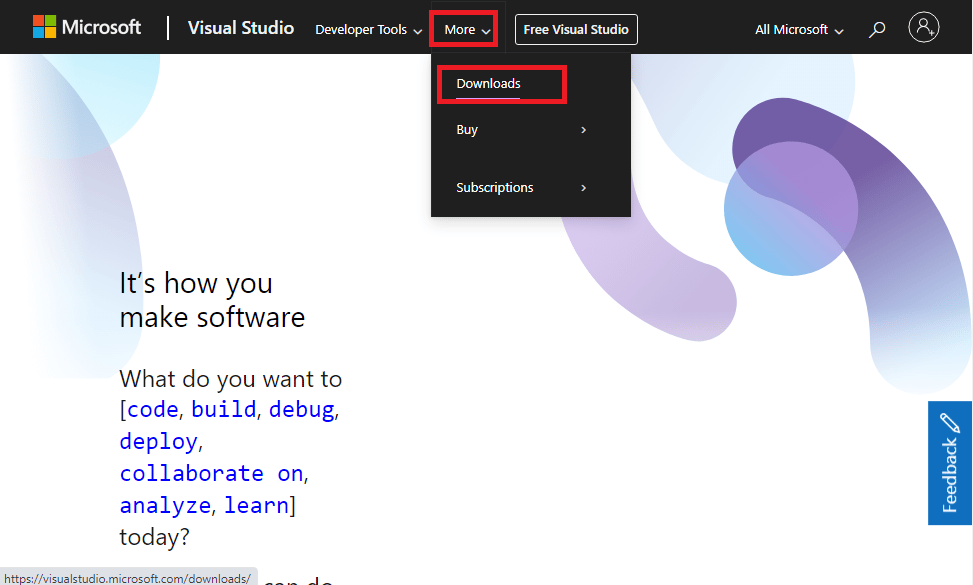
3. [無料ダウンロード]ボタンをクリックします。
注: Windows 10 用の Visual Studio ダウンロードの有料版には無料試用版しかありませんが、Community Edition は有効期限を気にせずに使用できます。
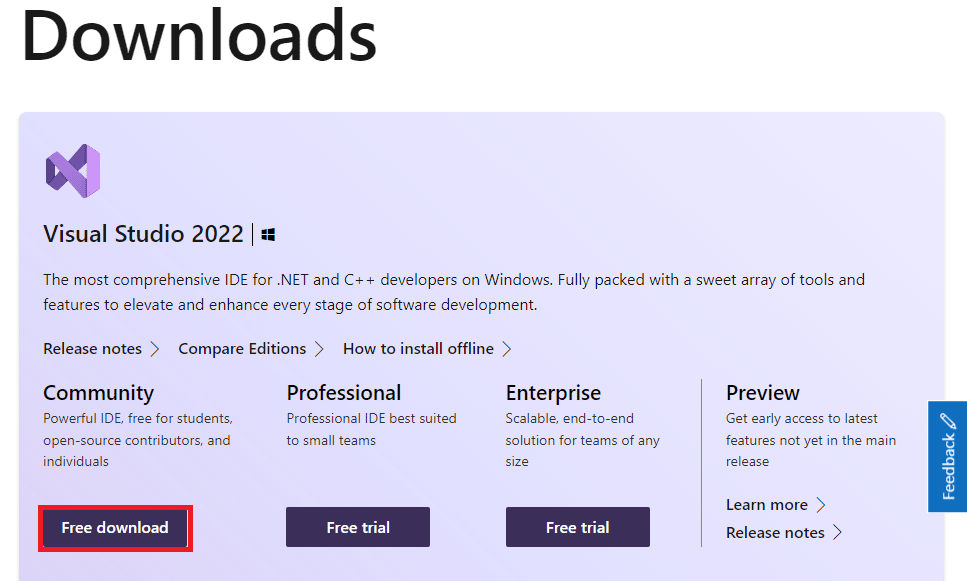
4. 下部にあるVisualStudioSetup.exeファイルをダブルクリックします。
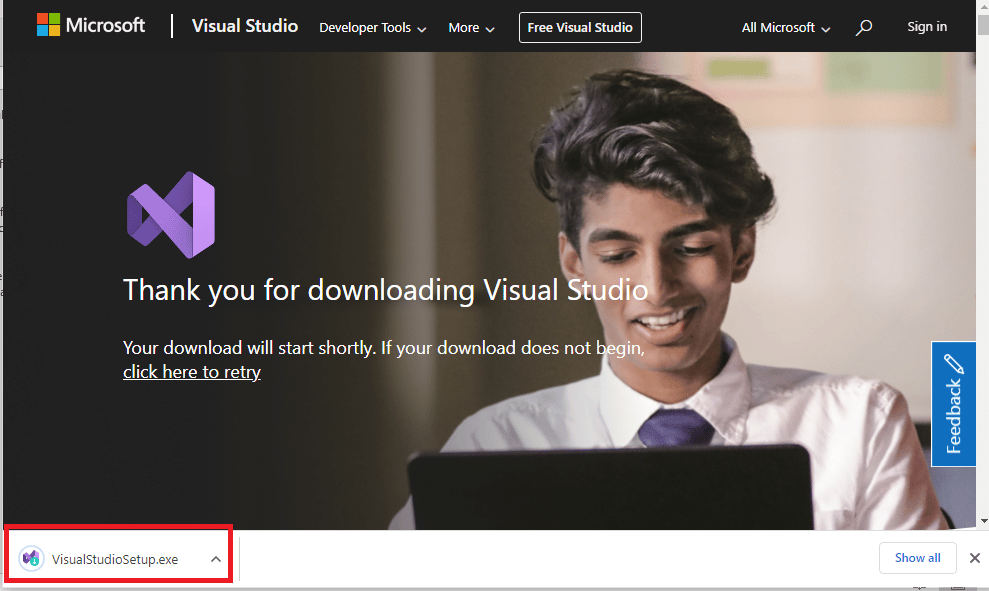
5. [はい]ボタンをクリックします。
6. [続行]ボタンをクリックします。
![[続行] ボタンをクリックします。 Windows 10 用の Visual Studio をダウンロードする方法](/uploads/article/7725/OAK3uZZYmpkYNwEt.png)
7. インストール後、 をクリックします。 [ワークロード]タブの[デスクトップとモバイル]セクションでNET デスクトップ環境オプションを選択し、[インストール]をクリックします。
注 1:ドロップダウン メニューの [ダウンロード中にインストールする] オプションを維持することをお勧めします。
注 2:これには、PC に約7.67 GBの空き容量と、 2.2 GBのインターネット データ接続が必要です。 PC のストレージ スペースをクリーンアップする方法と、ネットワーク接続の問題を修正する方法に関するガイドをお読みください。
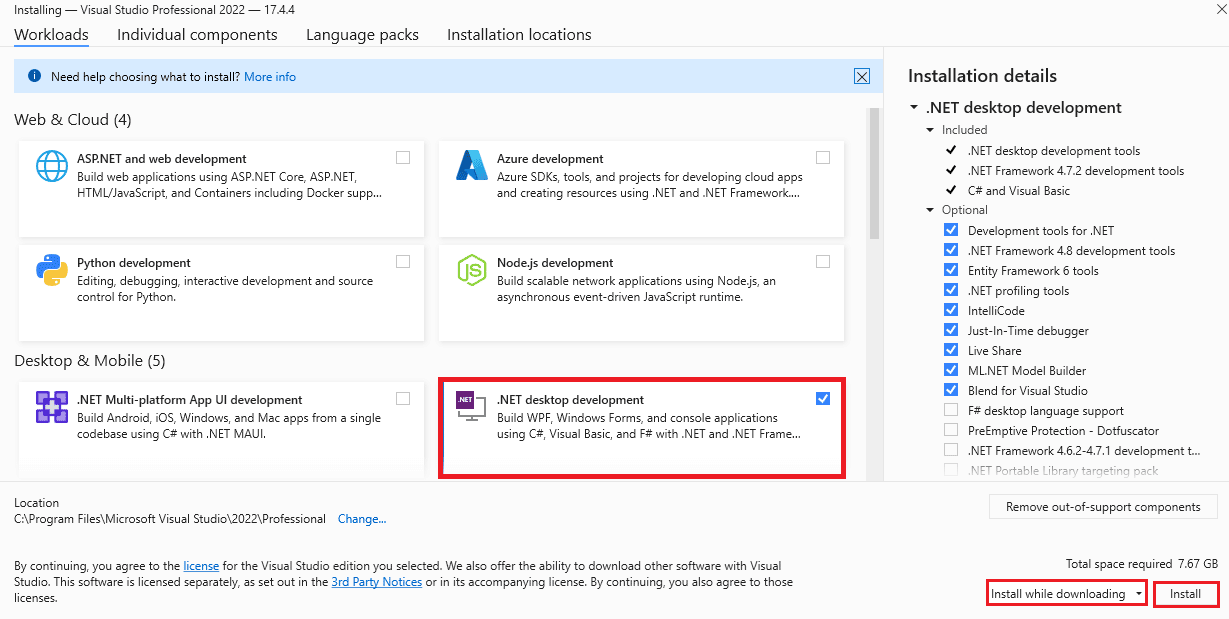
ダウンロードとインストールのプロセスが完了するまで待ちます。
注:ダウンロード プロセスを一時停止する場合は、[一時停止]ボタンをクリックしてから、 [再開]ボタンをクリックして続行します。 ただし、場合によっては、これによりソフトウェアが再度ダウンロードされる可能性があるため、必要になるまでお勧めしません。
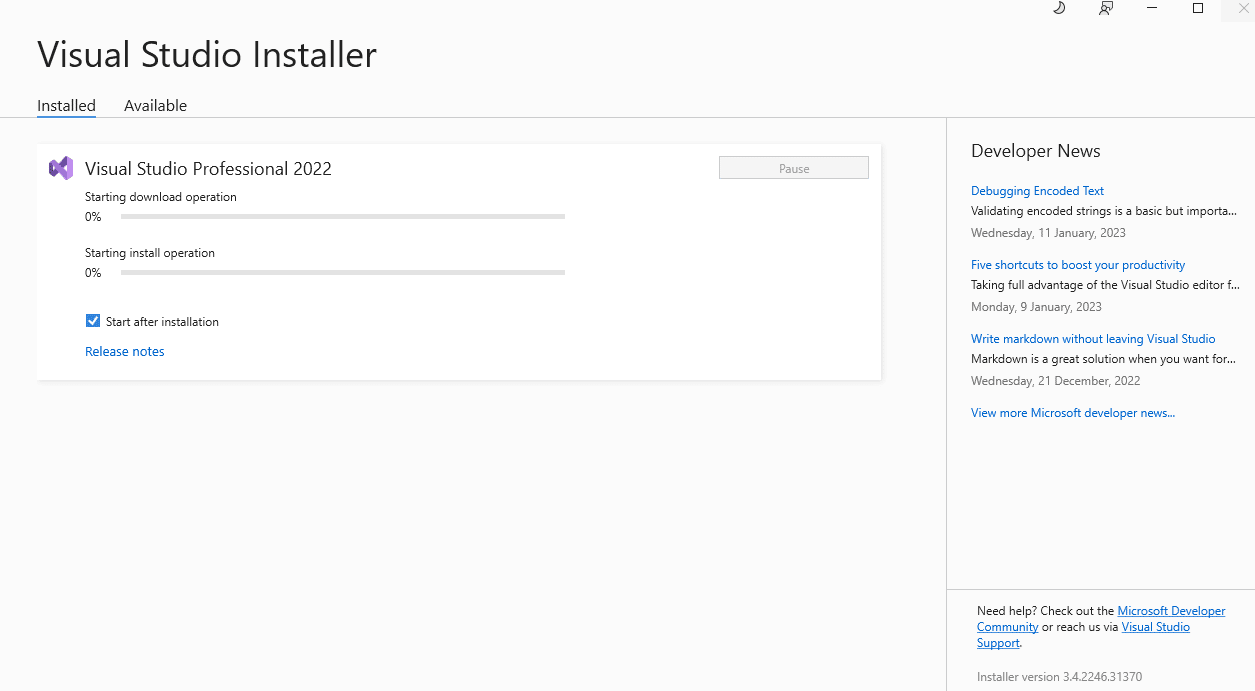
また読む: Microsoftは、ライセンス提供により、ActivisionでEUの承認を獲得する予定です
手順 II: Visual Studio アプリを構成する
次の手順では、Visual Studio アプリの基本設定を構成します。
1. [起動]ボタンをクリックします。
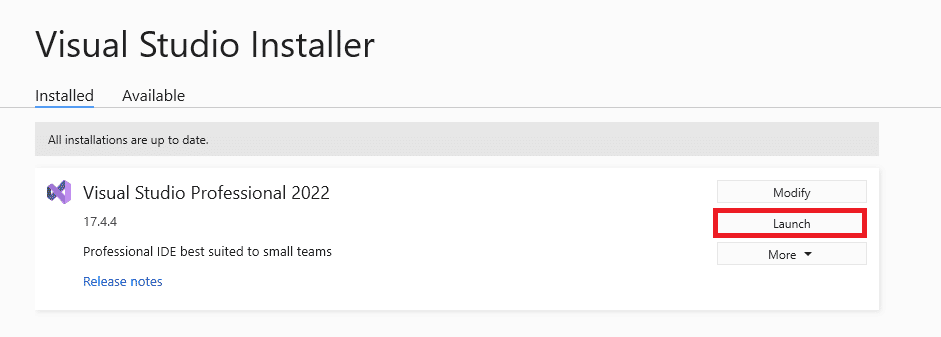
2. [今はスキップ] をクリックします。 オプション。
注:アプリを繰り返し使用する場合は、 [サインイン]ボタンをクリックして、既存のアカウントにサインインすることができます。 または、 [アカウントの作成]ボタンをクリックして、新しいアカウントを作成することもできます。
![[今はスキップ] オプションをクリックします。](/uploads/article/7725/32cgpbpbvu1NdIpx.png)
3. [全般]オプションをクリックし、 [ライト]を選択して、 [Visual Studio の開始]ボタンをクリックします。
![[全般] オプションをクリックし、[ライト] を選択して、[Visual Studio の開始] ボタンをクリックします。 Windows 10 用の Visual Studio をダウンロードする方法](/uploads/article/7725/4Zl0wbljRK1eH8eZ.png)
Visual Studio コードとは何ですか?
Windows 10 用の Visual Studio ダウンロードと同様に、アプリのバックエンド コードである VS Code または Visual Code は、軽量で強力な無料のソース コード エディターです。
- デバッグ、インテリジェントなコード補完などの機能に加えて、スニペット、コード リファクタリング、構文の強調表示、組み込みの Git コマンドなどの他の重要な機能もサポートしています。
- Java、JavaScript、Python、C++、C、Go、Node.js、Rust、Fortran を含むさまざまなプログラミング言語で使用されます。
- 編集-ビルド-デバッグ サイクルは、オプションを探す時間を短縮するという利点があります。
- 新しいテーマ、言語、デバッガーの追加、および追加サービスへの接続は、拡張可能でカスタマイズ可能な拡張機能を使用して行うことができます。
- クラウド アプリケーションとクロスプラットフォーム Web の構築は、コード エディター中心の開発ツールで行うことができます。
- Windows、Linux、または Mac を含むほとんどのプラットフォームで使用されます。
ユーザー設定とシステム設定
Windows 10 PC 用の Visual Studio Code のダウンロードには、次の 2 つのオプションがあります。
- ユーザー セットアップ - ファイルをローカル AppData に保存し、管理者権限は必要ありません。
- System Setup - ファイルを Program Files に保存します。管理者権限が必要です。
Visual Studio アプリの機能
アプリの機能には、以下に示す次のものが含まれます。
- これは、コンピュータ プログラム、つまり、Microsoft Windows の .net プラットフォーム上に構築されたすべてのアプリケーションの開発に使用されます。 Web サイト、Web アプリ、Web サービス、ゲーム、拡張機能、およびモバイル アプリは、開発可能なコンピューター プログラムのリストに含まれます。
- アプリ内の合理化されたコード行により、コードを簡単に変更でき、ネイティブ コードまたはマネージド コードをビルドまたは生成できます。
- このアプリでは 64 ビット アプリケーションがサポートされています。つまり、メモリ要件に関係なく、最も複雑なソリューションを開いて、編集、実行、およびデバッグできます。
- Windows API、Windows Forms、Windows Presentation Foundation、Windows Store、Microsoft Silverlight などの Microsoft ソフトウェア開発は、プログラムの開発に役立つ主要なプログラムです。
- HTML、CSS、JavaScript、JSON、PHP、C# with ASP.NET などを含む 36 の異なるプログラミング言語がアプリでサポートされています。
- 任意の .net 言語でアプリケーションを作成 - C#、VB.net、または F# 言語を使用します。
- Web ベースまたは Windows フォーム ベースのアプリケーションは、アプリを使用して作成できます。
- 作成中にアプリケーションをデバッグ - 作成中にアプリケーションをテストするか、開発プロセスの任意の時点でプログラムを実行します。 これは、開発段階でのエラーのチェックに役立ちます。
- 拡張機能 - Subversion などのサードパーティの拡張機能をインストールする機能。コードを中央リポジトリにアップロードしたり、ソース コード リポジトリ管理でコピーをチェックしたりするために使用されます。 コード リポジトリのコードを任意のソフトウェアと統合します。
Visual Studio 2022 バージョンのハイライト
このセクションでは、Windows 10 用の 2022 バージョンの Visual Studio ダウンロードのハイライトを以下に示します。 また、以前のバージョンと同様に、Visual Studio は無料であるという質問に対する肯定的な回答があります。

- より速く、より軽量に。
- より親しみやすく、エラーを簡単に修正し、ファイルを簡単に共有できます。
- ファイル内検索機能は、Orchard Core でも検索します。
- .net 6 と、開発者向けの Web、クライアント、およびモバイル アプリの統合フレームワークを完全にサポートします。 これにより、Azure を介して最新のクラウドベースのアプリケーションを比較的簡単に確立できます。
- Windows 11 プラットフォームと互換性があります。
- C++ ワークロードと C++20 ツールを最新の生産性の詳細でサポートします。
- IntelliSense と CodeLens、および強化された IntelliCode による簡単なコーディング。
- 単一のスイートでは、異なる Git リポジトリでホストされるプロジェクトが許可されます。
Visual Studio アプリの仕様
Visual Studio Installer からダウンロードする Visual Studio アプリの仕様は以下の通りです。
- バージョン-2022。
- オペレーティング システム- Windows XP、Windows 10、および 11。
- プロセッサー- 8 GHz クアッドコア以上。
- RAM – 最小 2 ~ 2.5 GB (8 GB を推奨)。
- 空き容量– 基本インストール用に最低 800 MB。
- 解像度– 1366 x768 WXGA 以上で最適に動作します。
- 追加の要件 - .net Framework 4.5、Microsoft Edge、および高速インターネット接続。
- 言語 -英語で開発され、チェコ語、ドイツ語、スペイン語などでも利用できます。
コミュニティ版と有料版
コラボレーション ツールと機能は Visual Studio のすべてのエディションで同じですが、Visual Studio が無料かどうかという質問に対する答えは、Community Edition だけに肯定的な答えがあります。 Visual Studio のダウンロードでは、Community Edition と Professional Edition および Enterprise Edition との間に違いがあります。
- Visual Studio の無料オプションは Community Edition に付属していますが、機能が制限されています。
- Community Edition でのテストでは、ユニット テストをテスト ツールとしてのみ有効にします。
- コード メトリクス、グラフィック デバッグ、静的コード分析、パフォーマンスおよび診断ハブなどの高度なデバッグおよび診断機能は、Community Edition では無効です。
- 組み込みアセンブリ、Xamarian インスペクター、プロファイラーなど、クロスプラットフォーム開発中の一部のアイテムは使用できない場合があります。
Professional および Enterprise エディションの利点
- Professional および Enterprise Edition は、プレミアム コーディング サービスを提供します。
- これらは企業や企業に最適で、IDE 機能はしっかりしています。
- これらは、ライブの依存関係とアーキテクチャの検証、アーキテクチャ レイヤー図、およびコード クローン機能を許可しません。
また読む: Microsoft ChatGPT Powered Bingはそれがシドニーと名付けられていると言います
Windows 10 用の Visual Studio Code をダウンロードする方法
Windows 10 用の Visual Studio Code のダウンロードを PC に実行する方法を以下に説明します。 これは、Windows 10 用の Visual Studio のダウンロードとほとんど同じです。
手順 I: Visual Studio Code アプリをダウンロードする
Google Chrome を使用して Visual Studio Code アプリをダウンロードしてインストールする方法を説明します。
1. Windows 検索バーからGoogle Chromeブラウザを起動します。
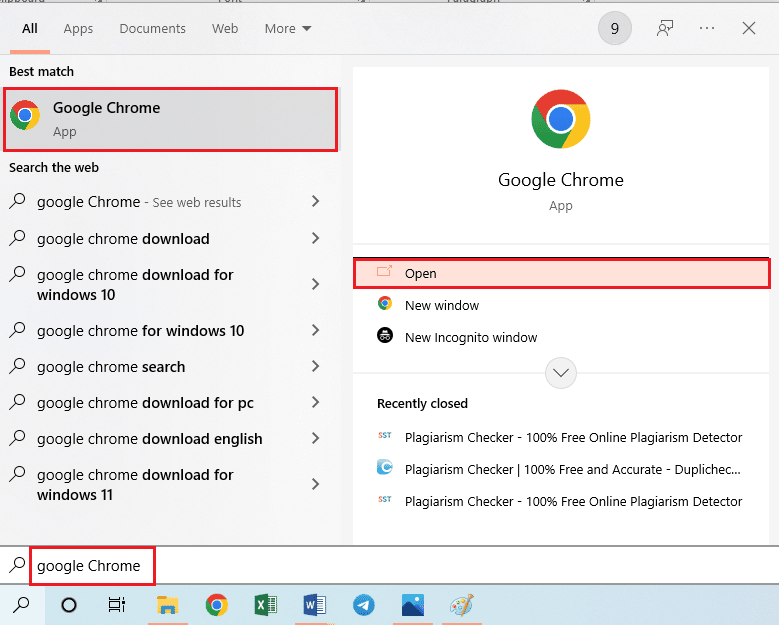
2. Microsoft Visual Studio Code のダウンロードを開き、 Windowsオプションのダウンロードボタンをクリックします。
注: 64 ビット オペレーティング システムと x86 アーキテクチャの PC を使用することをお勧めします。
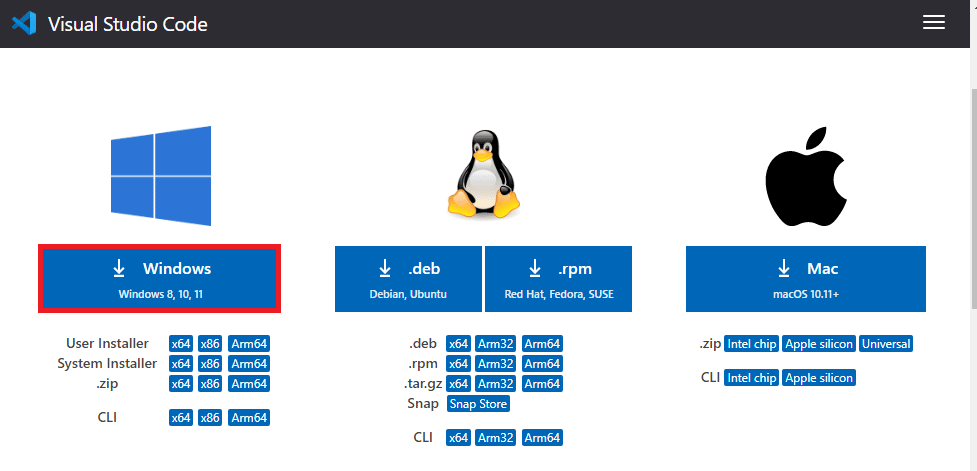
3. 下部にあるVSCodeUserSetup.exeファイルをダブルクリックします。
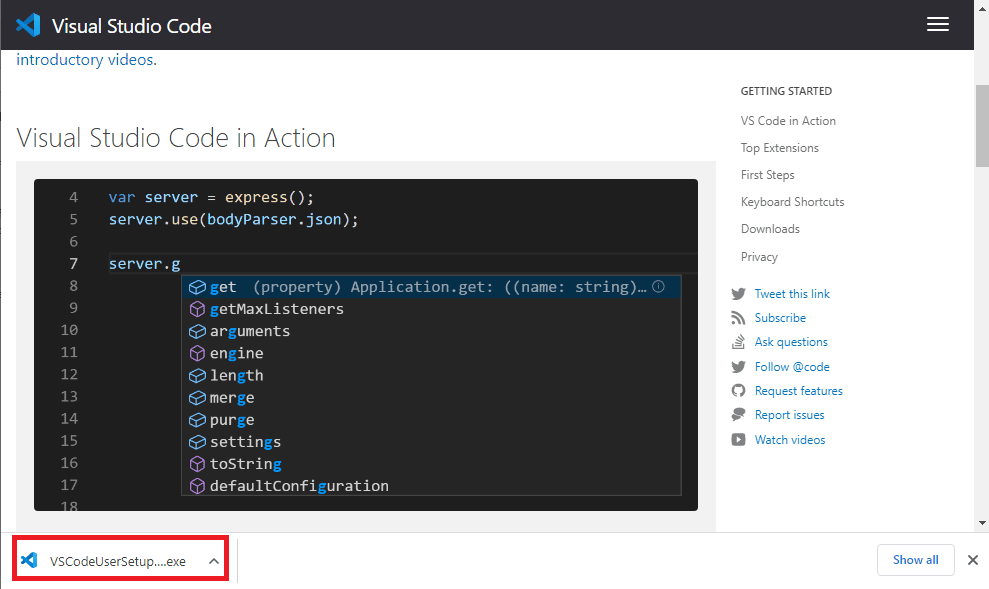
4. UAC ウィンドウで[はい]ボタンをクリックして、管理者権限を付与します。
5. [同意します]オプションを選択し、 [次へ]ボタンをクリックします。
![[同意します] オプションを選択し、[次へ] ボタンをクリックします。 Windows 10 用の Visual Studio をダウンロードする方法](/uploads/article/7725/oGLaDjmTTFFj5Fv2.png)
6. [次へ]ボタンをクリックします。
注 1: [参照...]ボタンを使用してソフトウェアを別の場所に保存できますが、元のダウンロード場所を保持することをお勧めします。
注 2:最低353.2 MBの空きディスク容量が必要です。
![[次へ] ボタンをクリックします。 Windows 10 用の Visual Studio をダウンロードする方法](/uploads/article/7725/MyQBtz7aNqZaTzpU.png)
7. [次へ] ボタンをクリックします。
注:インストール ファイルを別のフォルダに置きたい場合は、 [参照...]ボタンをクリックして、特定のフォルダを選択します。
![[次へ] ボタンをクリックします。](/uploads/article/7725/PZEo2Tytxadd1900.png)
8. [PATH に追加 (シェルの再起動が必要)]オプションを選択し、 [次へ]ボタンをクリックします。
注:利便性と、Windows 10 での Visual Studio のダウンロードで選択したエディションに基づいて、他のオプションを選択できます。
![[次へ] ボタンをクリックします。 Windows 10 用の Visual Studio をダウンロードする方法](/uploads/article/7725/wWjWiWdE972xkjmF.png)
9. [インストール]ボタンをクリックします。
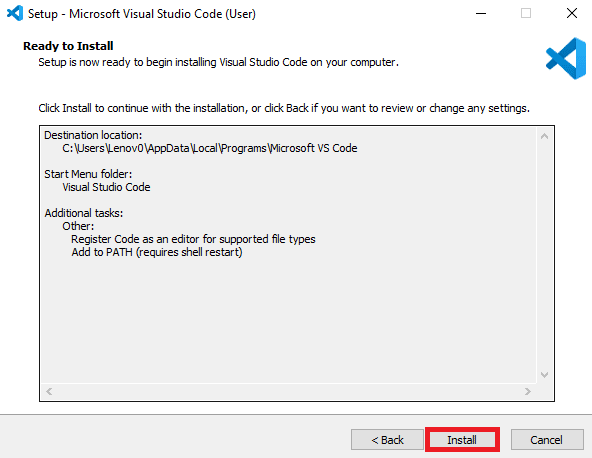
10. [完了]ボタンをクリックします。
注:ビジュアル コード オプションを起動することを確認してください。
![[完了] ボタンをクリックします。 Windows 10 用の Visual Studio をダウンロードする方法](/uploads/article/7725/qhKQ7HNor5fHqOj6.jpeg)
Visual Studio Code のダウンロードが完了したら、最後の手順として、インストールされている VS Code アプリを開きます。
11. Visual Studio Codeアプリを開きます。
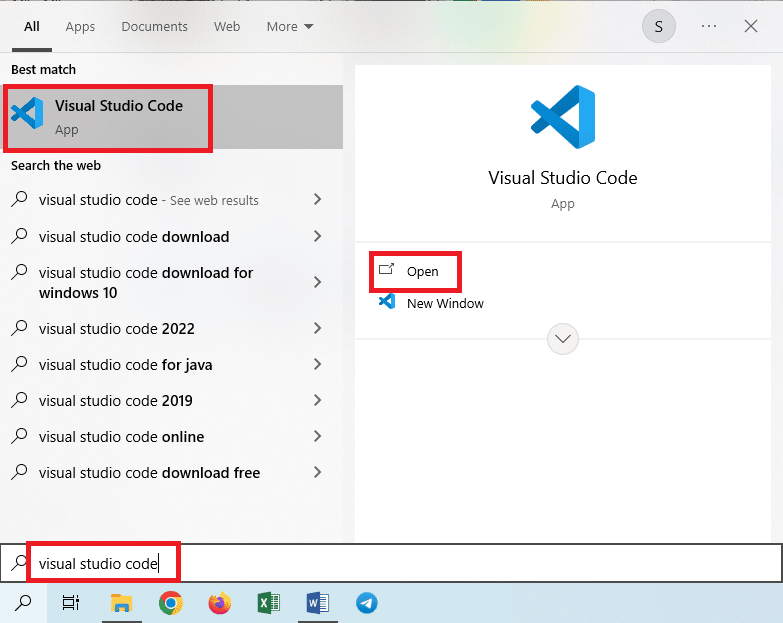
12. テーマをLight に設定し、上部の戻る矢印をクリックします。
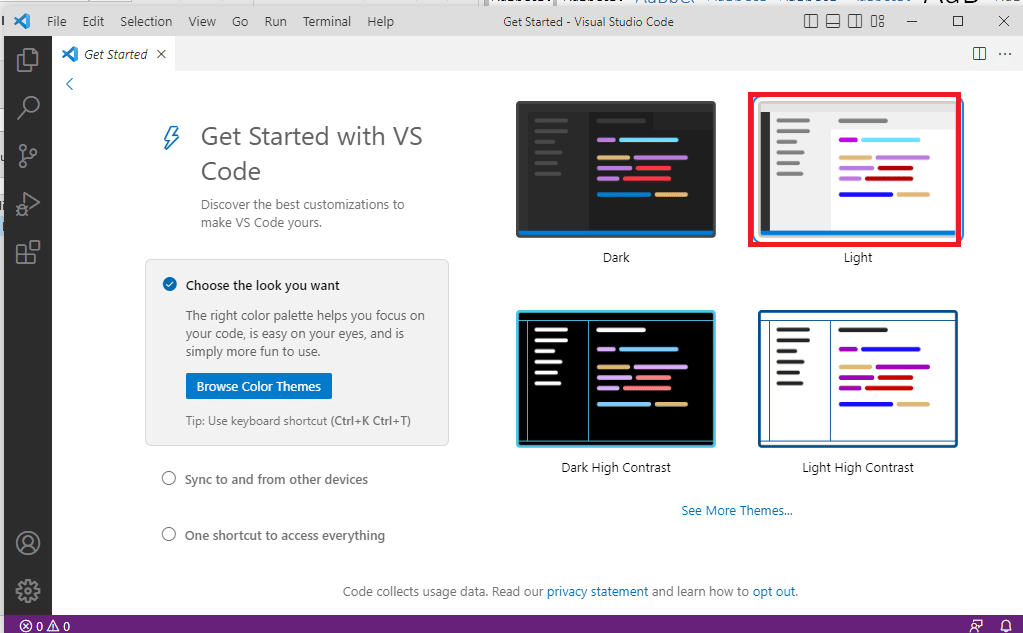
また読む: MicrosoftとOpenAIが正式にパートナーシップを延長
プロのヒント: Visual Studio およびその他のアプリをアンインストールする方法
このセクションでは、アプリおよびその他のコーディング アプリをアンインストールする方法について説明します。
Visual Studio インストーラー アプリを使用して、以下に示す Visual Studio 2022 アプリをアンインストールできます。 ただし、これは Visual Studio アプリのアンインストールまたは変更にのみ使用できます。
1. Windows キーを押してVisual Studio Installerと入力し、 [開く]をクリックします。
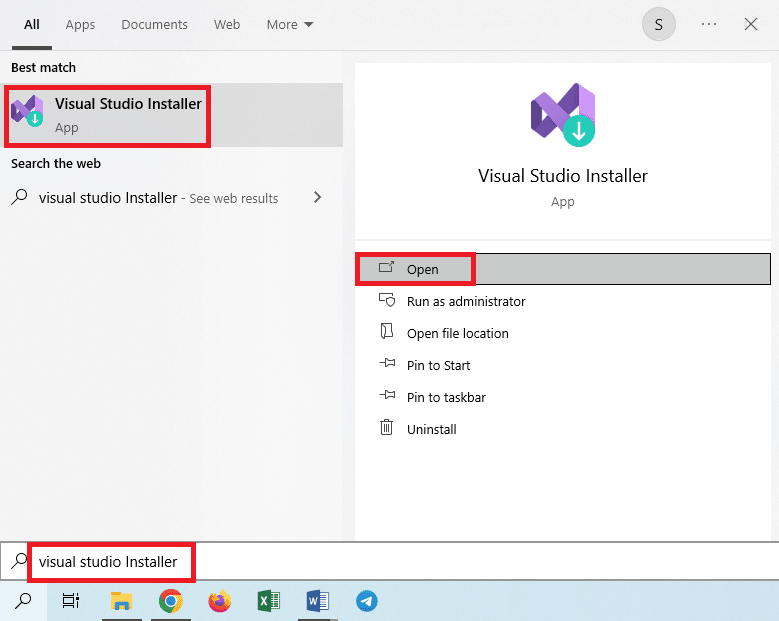
2. [その他]ボタンをクリックし、 [アンインストール]をクリックします。
![[その他] ボタンをクリックし、[アンインストール] ボタンをクリックします。 Windows 10 用の Visual Studio をダウンロードする方法](/uploads/article/7725/e4KHoQt0CyZnCGUV.png)
3. OKボタンをクリックします。
![[OK] ボタンをクリックします。 Windows 10 用の Visual Studio をダウンロードする方法](/uploads/article/7725/ZXf4HbyzuLZ73EfL.png)
4. アプリがアンインストールされるまで待ち、 PCを再起動します。
おすすめされた:
- 22 の最高のセルフケア アプリを無料で
- LinkedIn に YouTube 動画を投稿する方法
- Microsoft が VS Planner をリスト: 何を使用するか?
- プログラムを開始できない問題を修正 Visual Studio アクセスが拒否されました
Windows 10用のVisual Studioのダウンロード方法は記事内で解説しています。 コメント セクションでご提案やご質問をお知らせください。回答を元に戻すことができます。
